怎么设置WPS2019定时备份时间间隔、本地备份存放路径
WPS2019是现在十分常用的一款办公软件,有些新用户不知道怎么设置该软件定时备份时间间隔、本地备份存放路径,接下来小编就给大家介绍一下具体的操作步骤。
具体如下:
1. 首先第一步先打开电脑中的WPS 2019软件,接着根据下图箭头所指,点击左上角【文件】选项。
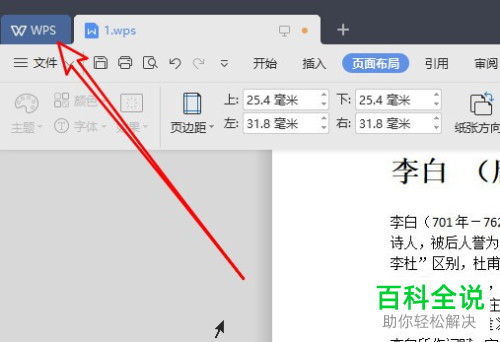
2. 第二步在弹出的菜单栏中,根据下图箭头所指,点击左侧【备份与恢复】选项。
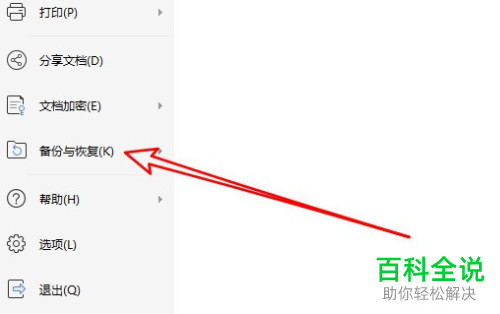
3. 第三步在右侧页面中,根据下图箭头所指,点击【备份中心】选项。
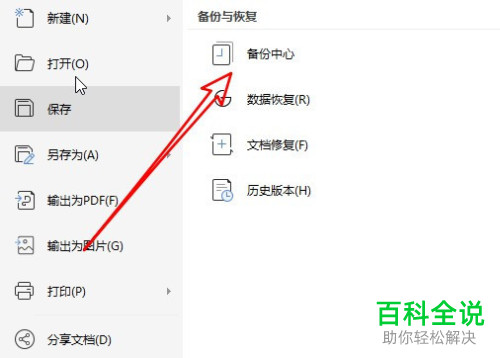
4. 第四步打开【备份中心】窗口后,根据下图箭头所指,点击【设置】选项。
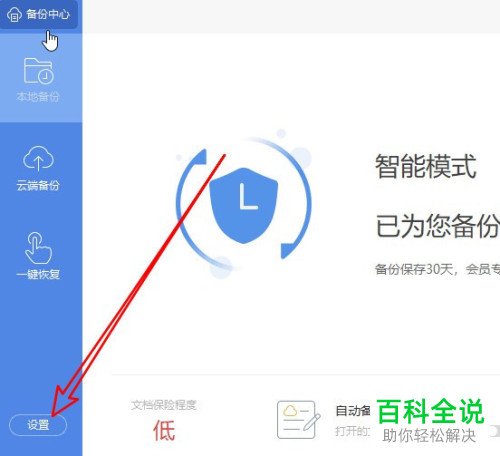
5. 第五步在右侧页面中,根据下图箭头所指,先勾选【定时备份】,接着按照需求设置时间间隔。
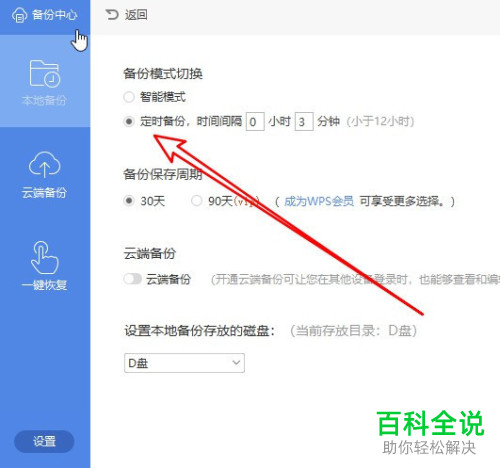
6. 最后根据下图箭头所指,按照需求设置本地备份存放路径即可。
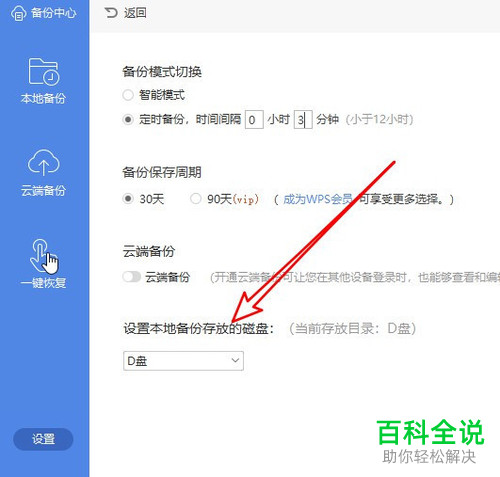
以上就是怎么设置WPS2019定时备份时间间隔、本地备份存放路径的方法。
赞 (0)

